Gebruikt u qBittorrent om torrentbestanden van het internet te downloaden, maar ervaart u trage downloadsnelheden? Als dat zo is, kan het toevoegen van aangepaste trackers uw ervaring verbeteren.
Je bent de term ’trackers’ misschien wel eens tegengekomen op verschillende forums zoals Reddit , Quora , etc. Heb je je ooit afgevraagd wat trackers zijn en hoe ze de downloadsnelheid van torrents kunnen verbeteren? Als je het niet zeker weet, lees dan verder.
Wat zijn Trackers?
Veel YouTubers raden aan om aangepaste trackers toe te voegen aan qBittorrent om de download- en uploadsnelheid te verhogen. Torrent trackers lijken misschien op een wirwar van vreemde links, wat vragen oproept over hun veiligheid en betrouwbaarheid.
Als je geen technische achtergrond hebt, kan het lastig zijn om een tracker te begrijpen. Simpel gezegd is een tracker een programma dat draait op een server en die degenen die bestanden uploaden verbindt met degenen die ze downloaden.
Zo werken trackers: wanneer u een download start, neemt uw torrentclient contact op met de tracker om te zien of iemand het bestand heeft. Idealiter reageren meerdere clients, zodat u verbinding met hen kunt maken en het bestand kunt verkrijgen.
Interessant is dat trackers bidirectioneel werken. Als u een bestand bezit dat anderen willen hebben, stellen de trackers hun cliënten daarvan onmiddellijk op de hoogte.
Versnelt het toevoegen van meer trackers het downloaden van torrents?
Absoluut! Het toevoegen van meer trackers kan inderdaad torrentdownloads versnellen. Dit komt omdat trackers verbindingen tussen peers faciliteren.
Hoe meer trackers, hoe groter de groep mensen waarmee u verbinding kunt maken, wat resulteert in hogere downloadsnelheden.
Hoe voeg ik trackers toe aan qBittorrent?
Het integreren van meer trackers in qBittorrent is vrij eenvoudig, mits je de client-app hebt geïnstalleerd. Volg deze stappen:
1. Start de qBittorrent- client op uw computer.
2. Zodra het geopend is, klikt u op Extra > Opties .
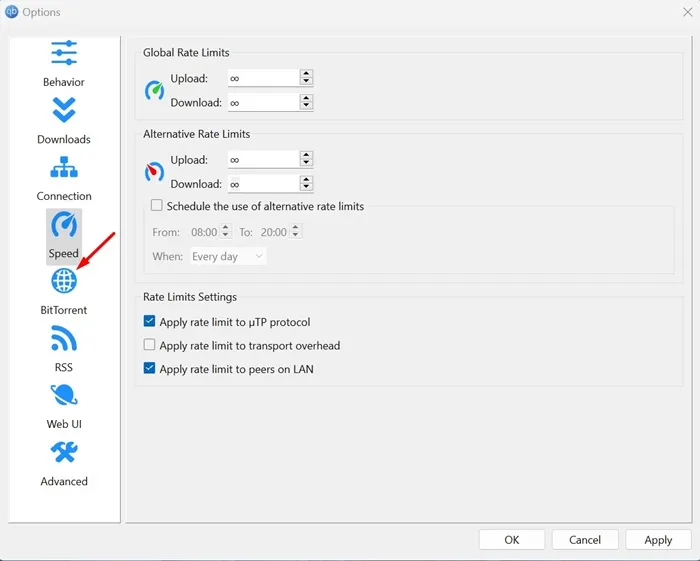
4. Vink aan de rechterkant het vakje aan voor Deze trackers automatisch toevoegen aan nieuwe downloads .
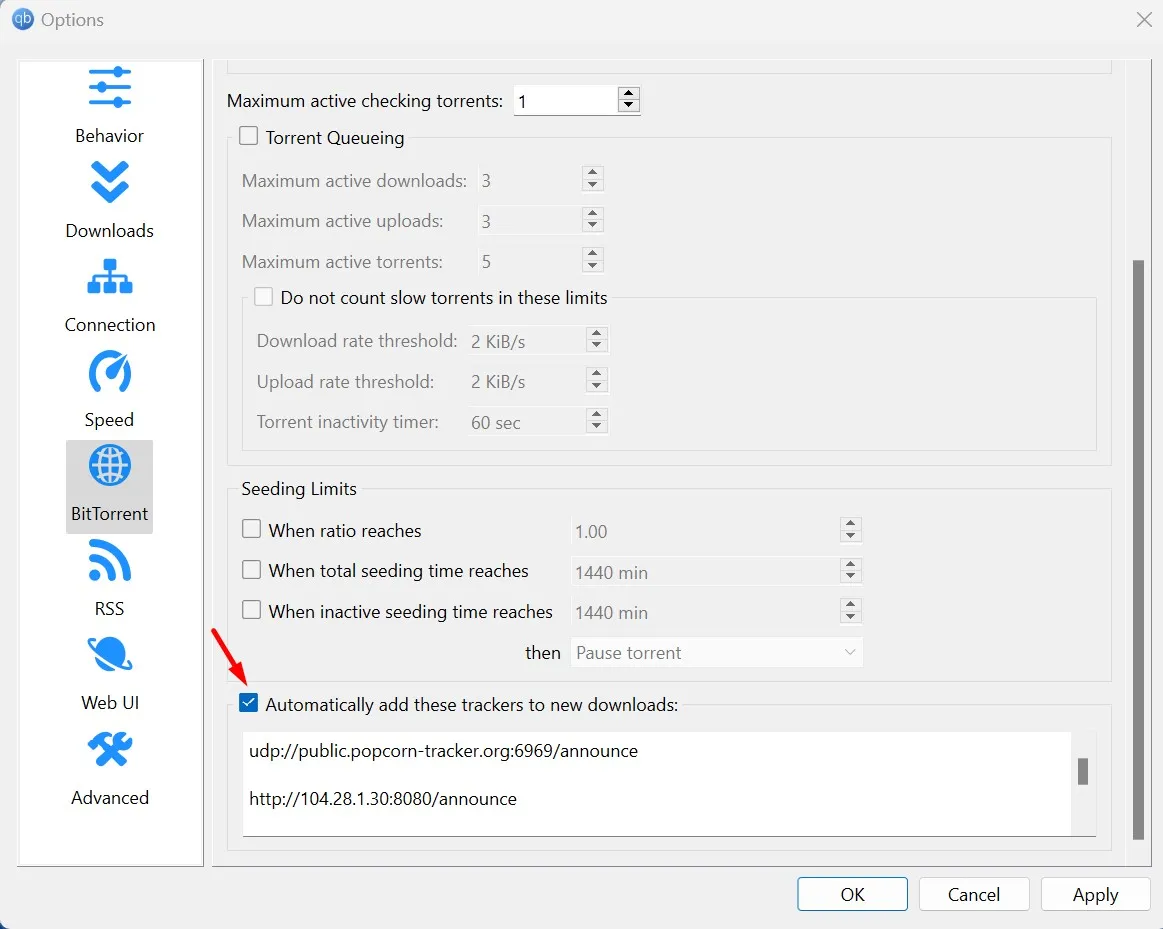
5. Plak de gewenste trackers en klik op Toepassen .
Hoe verkrijg ik een torrent-trackerlijst?
De meest recente lijsten met torrenttrackers vindt u via Google. Deze trackers worden regelmatig bijgewerkt, vaak zelfs maandelijks.
Het is raadzaam om verschillende websites te bezoeken om de meest effectieve trackers te ontdekken.
Dit artikel beschrijft hoe je trackers toevoegt aan qBittorrent. Als je meer hulp nodig hebt met dit onderwerp, laat het ons dan weten in de comments. En als je deze gids nuttig vindt, vergeet hem dan niet te delen met je vrienden.




Geef een reactie